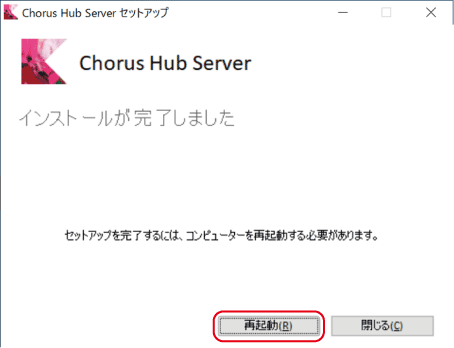STEP1:サーバーソフトウェアのインストール
サーバーコンピューターとして使用する端末にChorus Hubサーバーとフローティングライセンスサーバーをインストールします。
|
|
|---|
|
1) サーバーコンピューターとして使用する端末で、ChorusHubServer_Setup-11.xx.xxxx.exeを実行する
-
セットアップウィザードの指示に従って操作してください。
2) [オプション]をクリックする
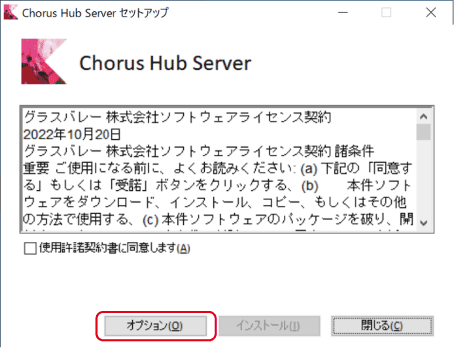
-
コンポーネントの選択画面が表示されます。
3) インストールするコンポーネントを選択し、[OK]をクリックする
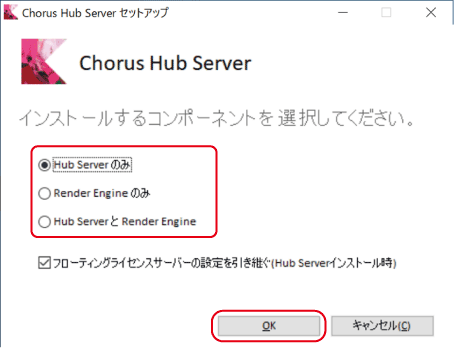
|
[Hub ServerとRender Engine] |
Chorus Hubサーバーと外部レンダーエンジンの両方をインストールします。 |
|
[Hub Serverのみ] |
Chorus Hubサーバーのみ、または外部レンダーエンジンのみをインストールします。 |
|
[Render Engineのみ] |

-
このマニュアルでは、[Hub Serverのみ]を選択した場合について説明しています。
-
選択したコンポーネントにかかわらず、フローティングライセンスサーバーが同時にインストールされます。
-
フローティングライセンスサーバーがすでに稼働している場合に[フローティングライセンスサーバーの設定を引き継ぐ(Hub Serverインストール時)]にチェックを入れると、フローティングライセンスサーバーの既存の設定をすべてChorus Hubサーバーにインポートします。
4) [使用許諾契約書に同意します]にチェックを入れ、[インストール]をクリックする
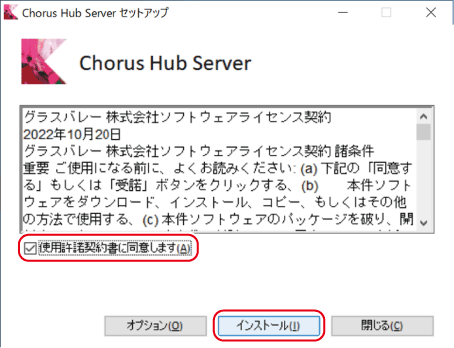
|
|
|---|
|
-
選択したコンポーネントのインストールが開始されます。
5) [Next]をクリックする
6) [User]と[Password]を入力し、[Next]をクリックする
-
この画面は、手順 3) で[Render Engineのみ]または[Hub ServerとRender Engine]を選択した場合のみ表示されます。手順 3) で[Hub Serverのみ]を選択した場合は表示されません。
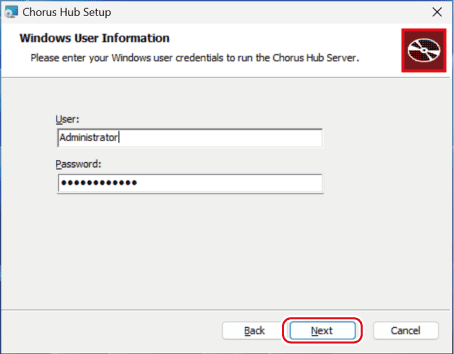

-
サインインしているOSのアカウントと同じユーザー名とパスワードを入力します。
-
インストール後、入力したアカウントとは別のアカウントを使用する場合やアカウント情報を変更する場合は、Chorus Hubサーバーをいったんアンインストールし、再インストールする必要があります。
7) [Install]をクリックする
8) [再起動]をクリックする